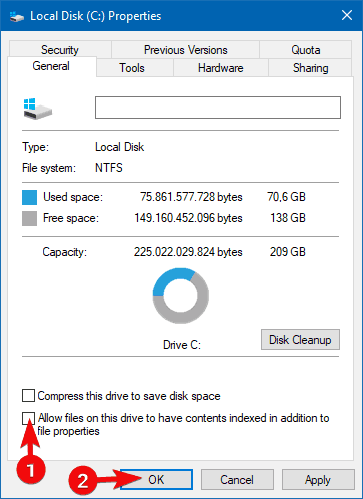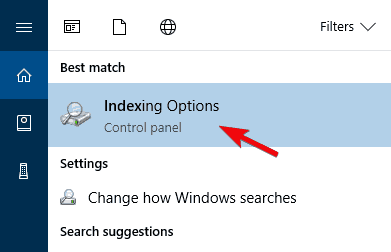Cos’è l’indicizzazione delle unità su Windows 10 e come funziona
Ultimo aggiornamento: 1 settembre 2020
- Attivando alcuni componenti del servizio di indicizzazione puoi velocizzare le ricerche di file oppure puoi scegliere di disabilitarlo.
- Nella maggior parte dei casi, questo servizio viene attivato automaticamente, ma puoi anche abilitare manualmente il servizio di indicizzazione in Windows 10.
- Per suggerimenti più utili, visita la nostra sezione Windows 10 successiva.
- Dai un’occhiata alla nostra pagina How to per tutorial tecnici, oltre a vari suggerimenti e trucchi.
Per risolvere vari problemi del PC, consigliamo DriverFix: questo software manterrà i driver attivi e funzionanti, proteggendoti così da errori comuni del computer e guasti hardware. Controlla ora tutti i tuoi driver in 3 semplici passaggi:
- Scarica DriverFix (file di download verificato).
- Fare clic su Avvia scansione per trovare tutti i driver problematici.
- Fare clic su Aggiorna driver per ottenere nuove versioni ed evitare malfunzionamenti del sistema.
- DriverFix è stato scaricato da 502.786 lettori questo mese.
Ci sono molte cose che Windows come piattaforma del sistema operativo fa bene. Uno di questi è la manipolazione di file e directory. L’interfaccia utente è simile da secoli ed è difficile discutere della sua natura intuitiva.
Un’altra cosa piuttosto utile è la ricerca nel sistema. Grazie all’indicizzazione dei file, le ricerche di file oscuri nelle unità locali non sono noiose e lunghe.
Se ti sei mai chiesto come funziona e come, in caso di necessità, disabilitalo, assicurati di controllare per continuare a leggere e scoprirlo.
Cosa significa Consenti ai file su questa unità di avere contenuti indicizzati ..?
Anche se Windows 10 è la nuova star da un paio d’anni, questo trucco fa parte di Windows da secoli.
L’ indicizzazione del contenuto dei file è una vecchia funzionalità implementata con risorse per accelerare il processo di ricerca dei file locali.
Tuttavia, al giorno d’oggi, possiamo chiederci se sia utile o se stia davvero solo rallentando il tuo sistema a causa di tempi di indicizzazione non perfetti.
Qui ci riferiamo agli utenti di tutti i giorni e non alle imprese. Windows 10 si concentra sui file che usi di frequente e a cui accedi.
Quindi, non dovrebbe essere un problema lasciarlo poiché è abilitato per impostazione predefinita e si concentra strettamente su determinate directory e non su tutti i file all’interno di una determinata partizione.
Come funziona?
Fondamentalmente esegue la scansione di tutte le cartelle e sottocartelle a cui si accede contenute all’interno della partizione. Quindi, li indicizza e, la prossima volta che cerchi un file o una cartella, il processo di ricerca è molto più veloce.
Più file usi e cerchi comunemente, maggiore è il valore di questa elegante funzionalità. L’idea è di indicizzare i file mentre il PC è inattivo, tuttavia, questo non è il caso per alcuni utenti.
Vale a dire, alcuni di loro hanno segnalato frequenti picchi di utilizzo dell’HDD durante l’avvio o durante l’utilizzo di alcune applicazioni impegnative.
Ciò, ovviamente, influirà sulle prestazioni complessive del sistema. D’altra parte, cercare quel file nella directory con decine di migliaia può essere un’esperienza lenta, quindi tienilo a mente.
Suggerimento veloce
Copernic Desktop Search è uno strumento di ricerca gratuito per la ricerca di file sul tuo PC. Il programma cerca file MS Office, HTML, PDF, testo e OpenOffice.
Utilizzando le categorie è possibile distinguere tra categorie di file come musica, foto, video o e-mail da programmi Outlook o Mozilla.
Copernic Desktop Search attualmente supporta oltre 119 diversi tipi di file per l’indicizzazione e l’anteprima. Questo strumento di ricerca dei file indicizza meglio e trova più file rispetto alla normale ricerca di Windows 10.
Come posso abilitare o disabilitare l’indicizzazione dei file su una determinata partizione?
1 Disattivare l’indicizzazione per una partizione specifica
- Apri questo PC o Esplora file.
- Fare clic con il tasto destro sulla partizione che si desidera eliminare dall’indicizzazione e aprire Proprietà.
- Deseleziona la casella Consenti ai file su questa unità di indicizzare i contenuti oltre alle proprietà del file.
- Riavvia il tuo PC.
Questa funzione è, per impostazione predefinita, abilitata su tutte le varie partizioni o unità. Comprese le partizioni esterne collegate al PC Windows 10. Disattivarlo è il più semplice possibile.
Basta accedere a Questo PC o Esplora file, fare clic con il pulsante destro del mouse sulla partizione a portata di mano e aprire Proprietà. Quello che vuoi fare dopo è deselezionare la casella Consenti ai file su questa unità di avere i contenuti indicizzati oltre alla casella delle proprietà del file, come menzionato sopra.
2.Modifica le opzioni di indicizzazione
- Nella barra di ricerca di Windows, digita index e apri Opzioni di indicizzazione.
- Fare clic su Modifica per scegliere le directory a cui si accede comunemente.
- Fare clic su Avanzate e scegliere la scheda Tipi di file.
- Seleziona i tipi di file che desideri vengano indicizzati (o deseleziona quelli che non vedi necessari) selezionando le caselle.
- Conferma le modifiche e riavvia il PC.
Un’altra cosa buona che puoi fare è fare un’indicizzazione selettiva. Ciò significa che l’indicizzazione si concentrerà sulle directory che scegli e non prenderà un pedaggio sul tuo HDD o sulla potenza di elaborazione.
Puoi anche scegliere un certo tipo di file da indicizzare (questo può tornare utile se hai molte foto). Inoltre, puoi escludere sottodirectory o estensioni di file se le ritieni ridondanti.
Nel caso tu abbia qualcosa di interessante da aggiungere, ti invitiamo a farlo nella sezione commenti qui sotto.
Nota del redattore: questo post è stato originariamente pubblicato a maggio 2018 e da allora è stato rinnovato e aggiornato a settembre 2020 per freschezza, accuratezza e completezza.